OPEL ASTRA K 2016.5 Handbok för infotainmentsystem
Manufacturer: OPEL, Model Year: 2016.5, Model line: ASTRA K, Model: OPEL ASTRA K 2016.5Pages: 163, PDF Size: 2.97 MB
Page 61 of 163
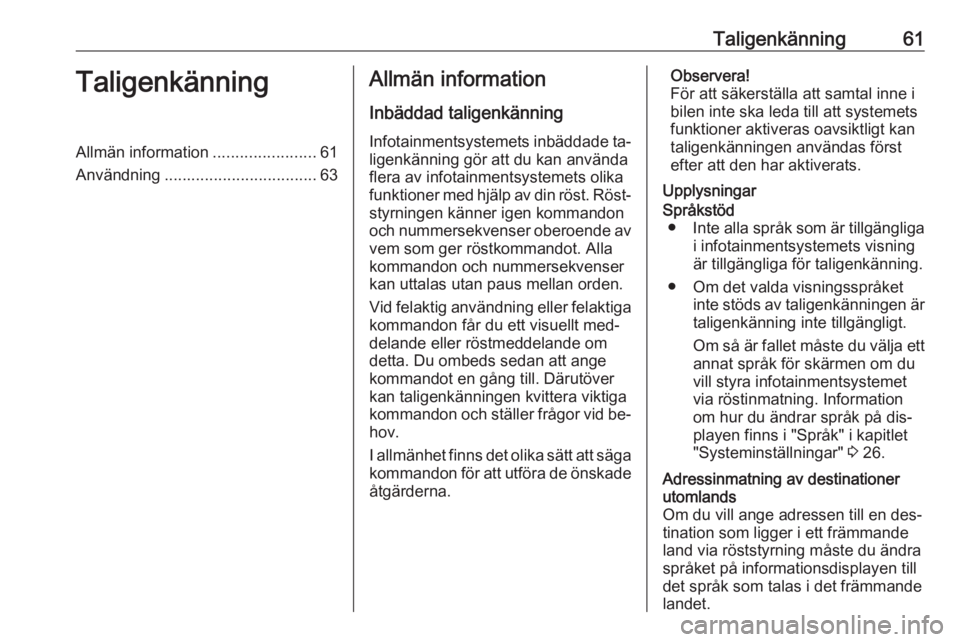
Taligenkänning61TaligenkänningAllmän information.......................61
Användning .................................. 63Allmän information
Inbäddad taligenkänning
Infotainmentsystemets inbäddade ta‐ ligenkänning gör att du kan använda
flera av infotainmentsystemets olika
funktioner med hjälp av din röst. Röst‐
styrningen känner igen kommandon
och nummersekvenser oberoende av vem som ger röstkommandot. Alla
kommandon och nummersekvenser kan uttalas utan paus mellan orden.
Vid felaktig användning eller felaktiga
kommandon får du ett visuellt med‐
delande eller röstmeddelande om
detta. Du ombeds sedan att ange
kommandot en gång till. Därutöver
kan taligenkänningen kvittera viktiga
kommandon och ställer frågor vid be‐ hov.
I allmänhet finns det olika sätt att säga kommandon för att utföra de önskade
åtgärderna.Observera!
För att säkerställa att samtal inne i
bilen inte ska leda till att systemets
funktioner aktiveras oavsiktligt kan
taligenkänningen användas först
efter att den har aktiverats.
UpplysningarSpråkstöd ● Inte alla språk som är tillgängliga
i infotainmentsystemets visning
är tillgängliga för taligenkänning.
● Om det valda visningsspråket inte stöds av taligenkänningen ärtaligenkänning inte tillgängligt.
Om så är fallet måste du välja ett
annat språk för skärmen om du
vill styra infotainmentsystemet
via röstinmatning. Information
om hur du ändrar språk på dis‐
playen finns i "Språk" i kapitlet
"Systeminställningar" 3 26.Adressinmatning av destinationer
utomlands
Om du vill ange adressen till en des‐
tination som ligger i ett främmande
land via röststyrning måste du ändra
språket på informationsdisplayen till
det språk som talas i det främmande landet.
Page 62 of 163
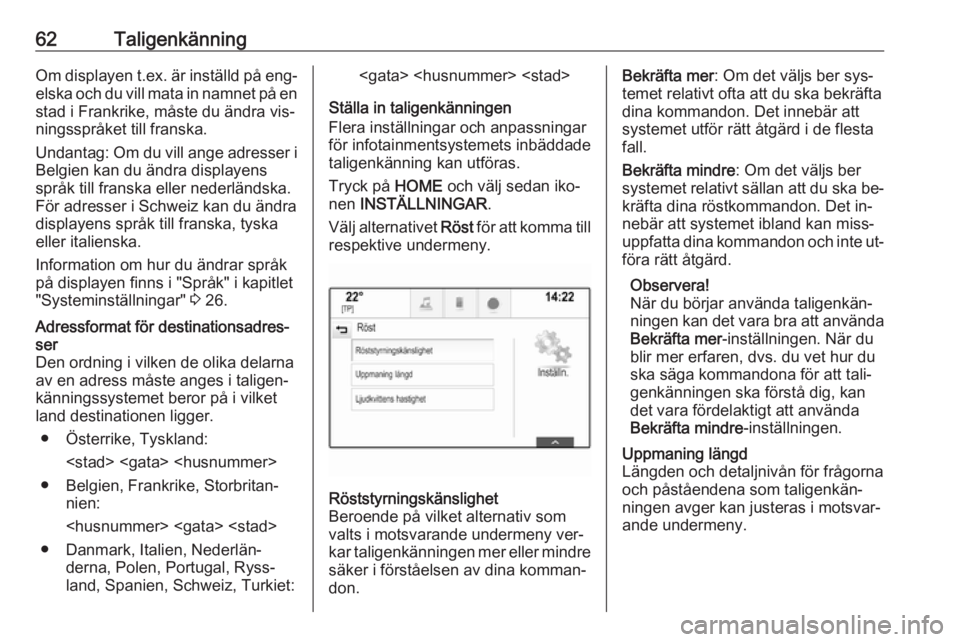
62TaligenkänningOm displayen t.ex. är inställd på eng‐
elska och du vill mata in namnet på en stad i Frankrike, måste du ändra vis‐
ningsspråket till franska.
Undantag: Om du vill ange adresser i Belgien kan du ändra displayens
språk till franska eller nederländska. För adresser i Schweiz kan du ändra
displayens språk till franska, tyska
eller italienska.
Information om hur du ändrar språk
på displayen finns i "Språk" i kapitlet
"Systeminställningar" 3 26.Adressformat för destinationsadres‐
ser
Den ordning i vilken de olika delarna
av en adress måste anges i taligen‐
känningssystemet beror på i vilket
land destinationen ligger.
● Österrike, Tyskland:
● Belgien, Frankrike, Storbritan‐ nien:
● Danmark, Italien, Nederlän‐ derna, Polen, Portugal, Ryss‐
land, Spanien, Schweiz, Turkiet:
Ställa in taligenkänningen
Flera inställningar och anpassningar
för infotainmentsystemets inbäddade
taligenkänning kan utföras.
Tryck på HOME och välj sedan iko‐
nen INSTÄLLNINGAR .
Välj alternativet Röst för att komma till
respektive undermeny.Röststyrningskänslighet
Beroende på vilket alternativ som
valts i motsvarande undermeny ver‐
kar taligenkänningen mer eller mindre
säker i förståelsen av dina komman‐
don.Bekräfta mer : Om det väljs ber sys‐
temet relativt ofta att du ska bekräfta
dina kommandon. Det innebär att
systemet utför rätt åtgärd i de flesta
fall.
Bekräfta mindre : Om det väljs ber
systemet relativt sällan att du ska be‐ kräfta dina röstkommandon. Det in‐
nebär att systemet ibland kan miss‐
uppfatta dina kommandon och inte ut‐
föra rätt åtgärd.
Observera!
När du börjar använda taligenkän‐
ningen kan det vara bra att använda Bekräfta mer -inställningen. När du
blir mer erfaren, dvs. du vet hur du
ska säga kommandona för att tali‐
genkänningen ska förstå dig, kan
det vara fördelaktigt att använda
Bekräfta mindre -inställningen.Uppmaning längd
Längden och detaljnivån för frågorna
och påståendena som taligenkän‐
ningen avger kan justeras i motsvar‐
ande undermeny.
Page 63 of 163
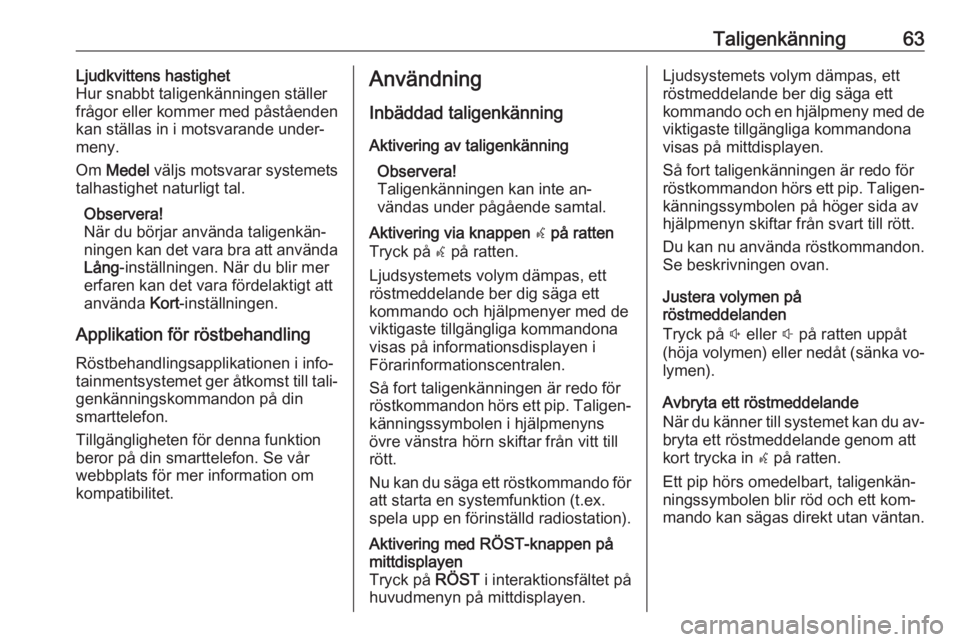
Taligenkänning63Ljudkvittens hastighet
Hur snabbt taligenkänningen ställer
frågor eller kommer med påståenden
kan ställas in i motsvarande under‐
meny.
Om Medel väljs motsvarar systemets
talhastighet naturligt tal.
Observera!
När du börjar använda taligenkän‐
ningen kan det vara bra att använda Lång -inställningen. När du blir mer
erfaren kan det vara fördelaktigt att
använda Kort-inställningen.
Applikation för röstbehandling
Röstbehandlingsapplikationen i info‐
tainmentsystemet ger åtkomst till tali‐ genkänningskommandon på din
smarttelefon.
Tillgängligheten för denna funktion beror på din smarttelefon. Se vår
webbplats för mer information om
kompatibilitet.Användning
Inbäddad taligenkänning
Aktivering av taligenkänning Observera!
Taligenkänningen kan inte an‐
vändas under pågående samtal.Aktivering via knappen w på ratten
Tryck på w på ratten.
Ljudsystemets volym dämpas, ett
röstmeddelande ber dig säga ett
kommando och hjälpmenyer med de
viktigaste tillgängliga kommandona
visas på informationsdisplayen i
Förarinformationscentralen.
Så fort taligenkänningen är redo för
röstkommandon hörs ett pip. Taligen‐ känningssymbolen i hjälpmenyns
övre vänstra hörn skiftar från vitt till
rött.
Nu kan du säga ett röstkommando för
att starta en systemfunktion (t.ex.
spela upp en förinställd radiostation).Aktivering med RÖST-knappen på
mittdisplayen
Tryck på RÖST i interaktionsfältet på
huvudmenyn på mittdisplayen.Ljudsystemets volym dämpas, ett
röstmeddelande ber dig säga ett
kommando och en hjälpmeny med de
viktigaste tillgängliga kommandona
visas på mittdisplayen.
Så fort taligenkänningen är redo för
röstkommandon hörs ett pip. Taligen‐ känningssymbolen på höger sida av
hjälpmenyn skiftar från svart till rött.
Du kan nu använda röstkommandon.
Se beskrivningen ovan.
Justera volymen på
röstmeddelanden
Tryck på ! eller # på ratten uppåt
(höja volymen) eller nedåt (sänka vo‐
lymen).
Avbryta ett röstmeddelande
När du känner till systemet kan du av‐
bryta ett röstmeddelande genom att
kort trycka in w på ratten.
Ett pip hörs omedelbart, taligenkän‐
ningssymbolen blir röd och ett kom‐
mando kan sägas direkt utan väntan.
Page 64 of 163
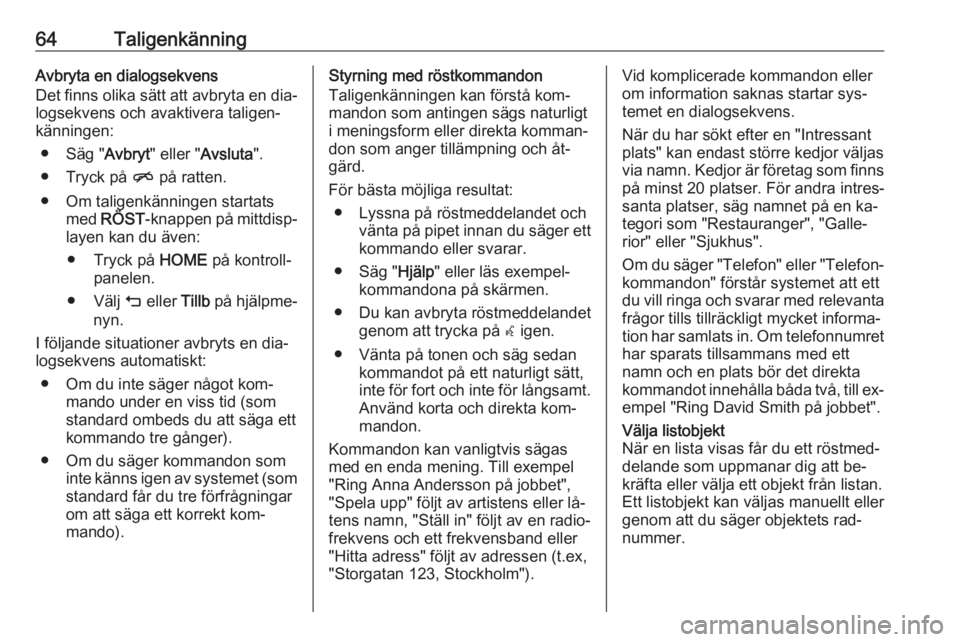
64TaligenkänningAvbryta en dialogsekvens
Det finns olika sätt att avbryta en dia‐ logsekvens och avaktivera taligen‐
känningen:
● Säg " Avbryt" eller " Avsluta ".
● Tryck på n på ratten.
● Om taligenkänningen startats med RÖST -knappen på mittdisp‐
layen kan du även:
● Tryck på HOME på kontroll‐
panelen.
● Välj m eller Tillb på hjälpme‐
nyn.
I följande situationer avbryts en dia‐ logsekvens automatiskt:
● Om du inte säger något kom‐ mando under en viss tid (somstandard ombeds du att säga ett
kommando tre gånger).
● Om du säger kommandon som inte känns igen av systemet (somstandard får du tre förfrågningar
om att säga ett korrekt kom‐
mando).Styrning med röstkommandon
Taligenkänningen kan förstå kom‐
mandon som antingen sägs naturligt
i meningsform eller direkta komman‐
don som anger tillämpning och åt‐
gärd.
För bästa möjliga resultat: ● Lyssna på röstmeddelandet och vänta på pipet innan du säger ett
kommando eller svarar.
● Säg " Hjälp" eller läs exempel‐
kommandona på skärmen.
● Du kan avbryta röstmeddelandet genom att trycka på w igen.
● Vänta på tonen och säg sedan kommandot på ett naturligt sätt,inte för fort och inte för långsamt.
Använd korta och direkta kom‐
mandon.
Kommandon kan vanligtvis sägas
med en enda mening. Till exempel
"Ring Anna Andersson på jobbet",
"Spela upp" följt av artistens eller lå‐
tens namn, "Ställ in" följt av en radio‐
frekvens och ett frekvensband eller
"Hitta adress" följt av adressen (t.ex, "Storgatan 123, Stockholm").Vid komplicerade kommandon eller
om information saknas startar sys‐
temet en dialogsekvens.
När du har sökt efter en "Intressant
plats" kan endast större kedjor väljas
via namn. Kedjor är företag som finns på minst 20 platser. För andra intres‐
santa platser, säg namnet på en ka‐
tegori som "Restauranger", "Galle‐ rior" eller "Sjukhus".
Om du säger "Telefon" eller "Telefon‐
kommandon" förstår systemet att ett
du vill ringa och svarar med relevanta
frågor tills tillräckligt mycket informa‐
tion har samlats in. Om telefonnumret har sparats tillsammans med ett
namn och en plats bör det direkta
kommandot innehålla båda två, till ex‐
empel "Ring David Smith på jobbet".Välja listobjekt
När en lista visas får du ett röstmed‐
delande som uppmanar dig att be‐ kräfta eller välja ett objekt från listan.
Ett listobjekt kan väljas manuellt eller
genom att du säger objektets rad‐
nummer.
Page 65 of 163
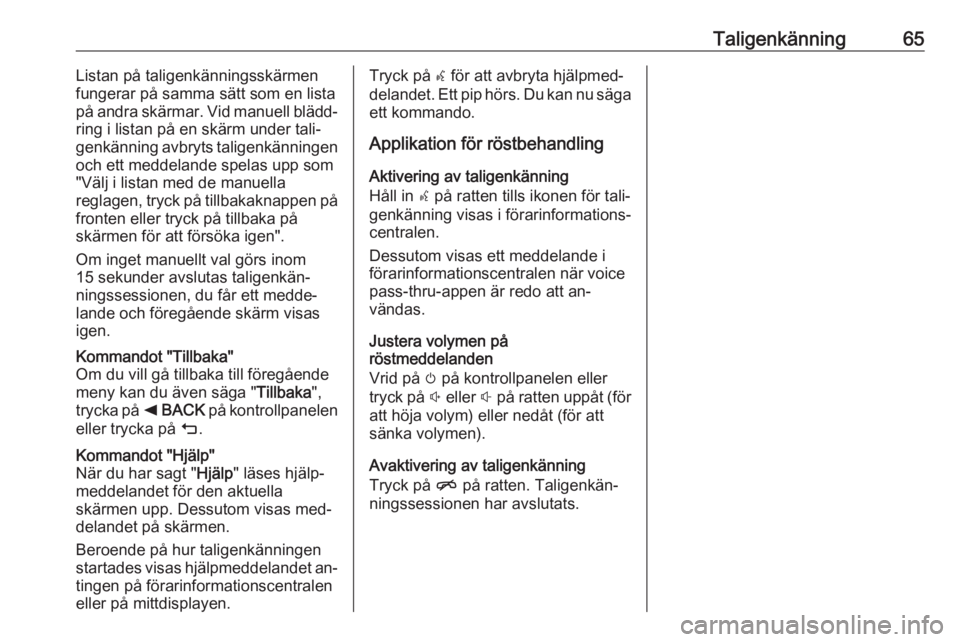
Taligenkänning65Listan på taligenkänningsskärmen
fungerar på samma sätt som en lista på andra skärmar. Vid manuell blädd‐
ring i listan på en skärm under tali‐
genkänning avbryts taligenkänningen
och ett meddelande spelas upp som
"Välj i listan med de manuella
reglagen, tryck på tillbakaknappen på fronten eller tryck på tillbaka på
skärmen för att försöka igen".
Om inget manuellt val görs inom 15 sekunder avslutas taligenkän‐
ningssessionen, du får ett medde‐
lande och föregående skärm visas
igen.Kommandot "Tillbaka"
Om du vill gå tillbaka till föregående
meny kan du även säga " Tillbaka",
trycka på k BACK på kontrollpanelen
eller trycka på m.Kommandot "Hjälp"
När du har sagt " Hjälp" läses hjälp‐
meddelandet för den aktuella
skärmen upp. Dessutom visas med‐
delandet på skärmen.
Beroende på hur taligenkänningen
startades visas hjälpmeddelandet an‐
tingen på förarinformationscentralen
eller på mittdisplayen.Tryck på w för att avbryta hjälpmed‐
delandet. Ett pip hörs. Du kan nu säga
ett kommando.
Applikation för röstbehandling
Aktivering av taligenkänning
Håll in s på ratten tills ikonen för tali‐
genkänning visas i förarinformations‐
centralen.
Dessutom visas ett meddelande i
förarinformationscentralen när voice
pass-thru-appen är redo att an‐
vändas.
Justera volymen på
röstmeddelanden
Vrid på m på kontrollpanelen eller
tryck på ! eller # på ratten uppåt (för
att höja volym) eller nedåt (för att
sänka volymen).
Avaktivering av taligenkänning
Tryck på n på ratten. Taligenkän‐
ningssessionen har avslutats.
Page 66 of 163

66TelefonTelefonAllmän information.......................66
Bluetooth-anslutning ....................67
Nödsamtal .................................... 69
Användning .................................. 69
Textmeddelanden ........................73
Mobiltelefoner och CB-radioutrustning ......................75Allmän information
Telefonportalen gör att du kan föra
mobiltelefonsamtal med hjälp av en mikrofon i bilen och med bilens hög‐
talare. Portalen tillåter dessutom att
du kan använda de viktigaste funktio‐ nerna i mobiltelefonen med hjälp av
fordonets infotainmentsystem. För att
telefonportalen ska kunna användas
måste mobiltelefonen vara ansluten
till infotainmentsystemet via Blue‐
tooth.
Alla telefonfunktioner stöds inte av
alla mobiltelefoner. Vilka telefonfunk‐
tioner som kan användas beror på
den aktuella mobiltelefonsmodellen
och mobilnätsleverantören. Mer infor‐
mation om detta hittar du bruksanvis‐ ningen till mobiltelefonen. Du kan
även begära information av din mo‐ bilnätsleverantör.Viktiga anvisningar för
användning och trafiksäkerhet9 Varning
Mobiltelefoner påverkar din miljö.
Därför finns det föreskrifter och an‐ visningar för säkerheten. Du bör
känna till reglerna innan du använ‐ der telefonfunktionen.
9 Varning
Att använda handsfreefunktionen
medan du kör kan vara farligt då
det avleder din koncentration
medan du ringer. Stanna bilen in‐
nan du använder handsfreefunk‐
tionen. Följ reglerna i det land där
du för tillfället befinner dig.
Glöm inte att följa de bestämmel‐
ser som gäller specifikt för vissa
områden. Stäng alltid av mobil‐
telefonen om användning av
mobiltelefoner är förbjuden, om
mobiltelefonen ger upphov till stör‐
ningar eller om farliga situationer
kan uppstå.
Page 67 of 163
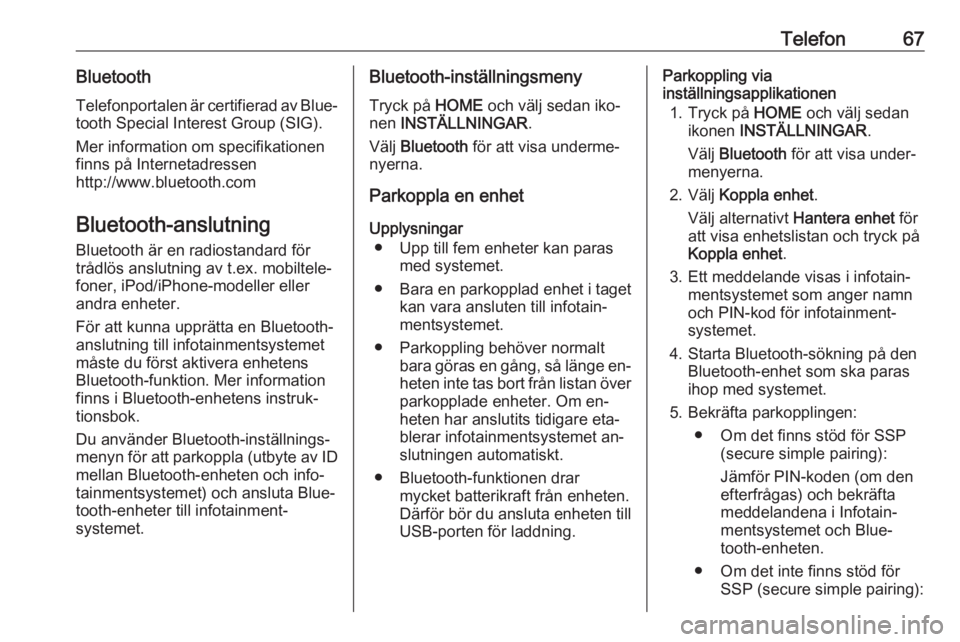
Telefon67BluetoothTelefonportalen är certifierad av Blue‐
tooth Special Interest Group (SIG).
Mer information om specifikationen
finns på Internetadressen
http://www.bluetooth.com
Bluetooth-anslutning
Bluetooth är en radiostandard för
trådlös anslutning av t.ex. mobiltele‐
foner, iPod/iPhone-modeller eller
andra enheter.
För att kunna upprätta en Bluetooth- anslutning till infotainmentsystemet
måste du först aktivera enhetens Bluetooth-funktion. Mer information
finns i Bluetooth-enhetens instruk‐
tionsbok.
Du använder Bluetooth-inställnings‐
menyn för att parkoppla (utbyte av ID mellan Bluetooth-enheten och info‐
tainmentsystemet) och ansluta Blue‐ tooth-enheter till infotainment‐
systemet.Bluetooth-inställningsmeny
Tryck på HOME och välj sedan iko‐
nen INSTÄLLNINGAR .
Välj Bluetooth för att visa underme‐
nyerna.
Parkoppla en enhet
Upplysningar ● Upp till fem enheter kan paras med systemet.
● Bara en parkopplad enhet i taget
kan vara ansluten till infotain‐
mentsystemet.
● Parkoppling behöver normalt bara göras en gång, så länge en‐heten inte tas bort från listan över parkopplade enheter. Om en‐
heten har anslutits tidigare eta‐
blerar infotainmentsystemet an‐
slutningen automatiskt.
● Bluetooth-funktionen drar mycket batterikraft från enheten.
Därför bör du ansluta enheten till
USB-porten för laddning.Parkoppling via
inställningsapplikationen
1. Tryck på HOME och välj sedan
ikonen INSTÄLLNINGAR .
Välj Bluetooth för att visa under‐
menyerna.
2. Välj Koppla enhet .
Välj alternativt Hantera enhet för
att visa enhetslistan och tryck på Koppla enhet .
3. Ett meddelande visas i infotain‐ mentsystemet som anger namn
och PIN-kod för infotainment‐
systemet.
4. Starta Bluetooth-sökning på den Bluetooth-enhet som ska paras
ihop med systemet.
5. Bekräfta parkopplingen: ● Om det finns stöd för SSP (secure simple pairing):
Jämför PIN-koden (om den
efterfrågas) och bekräfta
meddelandena i Infotain‐
mentsystemet och Blue‐
tooth-enheten.
● Om det inte finns stöd för SSP (secure simple pairing):
Page 68 of 163
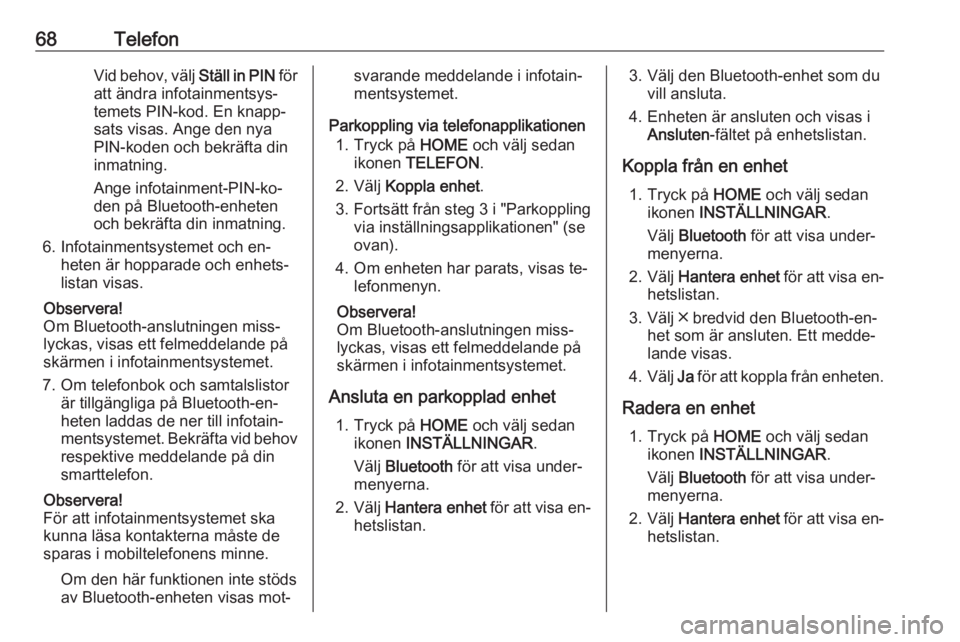
68TelefonVid behov, välj Ställ in PIN för
att ändra infotainmentsys‐
temets PIN-kod. En knapp‐
sats visas. Ange den nya
PIN-koden och bekräfta din
inmatning.
Ange infotainment-PIN-ko‐
den på Bluetooth-enheten
och bekräfta din inmatning.
6. Infotainmentsystemet och en‐ heten är hopparade och enhets‐
listan visas.
Observera!
Om Bluetooth-anslutningen miss‐
lyckas, visas ett felmeddelande på
skärmen i infotainmentsystemet.
7. Om telefonbok och samtalslistor är tillgängliga på Bluetooth-en‐
heten laddas de ner till infotain‐
mentsystemet. Bekräfta vid behov
respektive meddelande på din
smarttelefon.
Observera!
För att infotainmentsystemet ska
kunna läsa kontakterna måste de
sparas i mobiltelefonens minne.
Om den här funktionen inte stöds
av Bluetooth-enheten visas mot‐svarande meddelande i infotain‐
mentsystemet.
Parkoppling via telefonapplikationen 1. Tryck på HOME och välj sedan
ikonen TELEFON .
2. Välj Koppla enhet .
3. Fortsätt från steg 3 i "Parkoppling
via inställningsapplikationen" (se
ovan).
4. Om enheten har parats, visas te‐ lefonmenyn.
Observera!
Om Bluetooth-anslutningen miss‐
lyckas, visas ett felmeddelande på
skärmen i infotainmentsystemet.
Ansluta en parkopplad enhet 1. Tryck på HOME och välj sedan
ikonen INSTÄLLNINGAR .
Välj Bluetooth för att visa under‐
menyerna.
2. Välj Hantera enhet för att visa en‐
hetslistan.3. Välj den Bluetooth-enhet som du
vill ansluta.
4. Enheten är ansluten och visas i Ansluten -fältet på enhetslistan.
Koppla från en enhet 1. Tryck på HOME och välj sedan
ikonen INSTÄLLNINGAR .
Välj Bluetooth för att visa under‐
menyerna.
2. Välj Hantera enhet för att visa en‐
hetslistan.
3. Välj ╳ bredvid den Bluetooth-en‐ het som är ansluten. Ett medde‐
lande visas.
4. Välj Ja för att koppla från enheten.
Radera en enhet 1. Tryck på HOME och välj sedan
ikonen INSTÄLLNINGAR .
Välj Bluetooth för att visa under‐
menyerna.
2. Välj Hantera enhet för att visa en‐
hetslistan.
Page 69 of 163
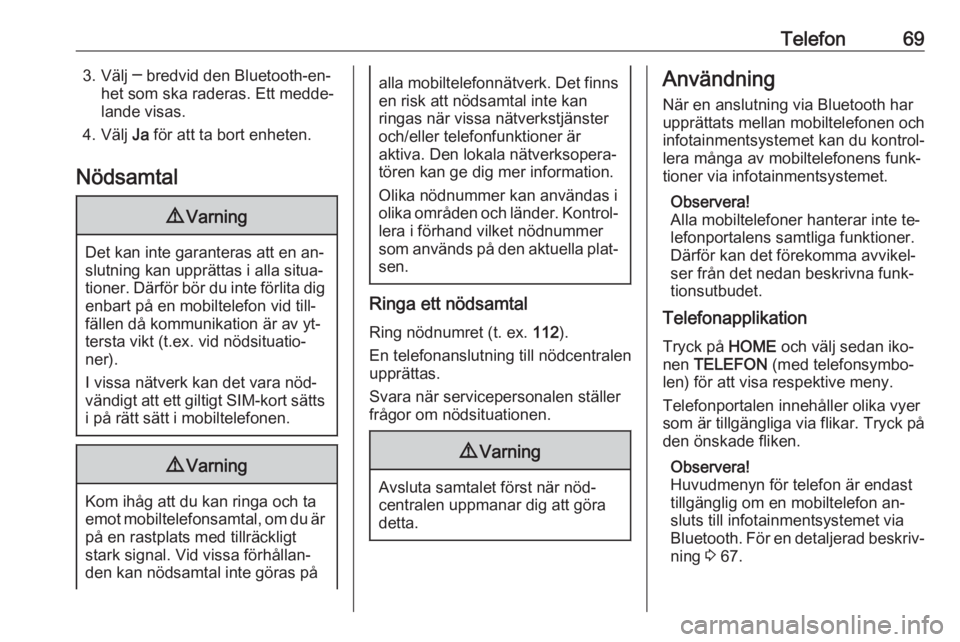
Telefon693. Välj ─ bredvid den Bluetooth-en‐het som ska raderas. Ett medde‐
lande visas.
4. Välj Ja för att ta bort enheten.
Nödsamtal9 Varning
Det kan inte garanteras att en an‐
slutning kan upprättas i alla situa‐
tioner. Därför bör du inte förlita dig enbart på en mobiltelefon vid till‐
fällen då kommunikation är av yt‐
tersta vikt (t.ex. vid nödsituatio‐
ner).
I vissa nätverk kan det vara nöd‐
vändigt att ett giltigt SIM-kort sätts
i på rätt sätt i mobiltelefonen.
9 Varning
Kom ihåg att du kan ringa och ta
emot mobiltelefonsamtal, om du är
på en rastplats med tillräckligt
stark signal. Vid vissa förhållan‐ den kan nödsamtal inte göras på
alla mobiltelefonnätverk. Det finns
en risk att nödsamtal inte kan
ringas när vissa nätverkstjänster
och/eller telefonfunktioner är
aktiva. Den lokala nätverksopera‐
tören kan ge dig mer information.
Olika nödnummer kan användas i
olika områden och länder. Kontrol‐ lera i förhand vilket nödnummer
som används på den aktuella plat‐
sen.
Ringa ett nödsamtal
Ring nödnumret (t. ex. 112).
En telefonanslutning till nödcentralen upprättas.
Svara när servicepersonalen ställer
frågor om nödsituationen.
9 Varning
Avsluta samtalet först när nöd‐
centralen uppmanar dig att göra
detta.
Användning
När en anslutning via Bluetooth har
upprättats mellan mobiltelefonen och
infotainmentsystemet kan du kontrol‐
lera många av mobiltelefonens funk‐
tioner via infotainmentsystemet.
Observera!
Alla mobiltelefoner hanterar inte te‐
lefonportalens samtliga funktioner.
Därför kan det förekomma avvikel‐
ser från det nedan beskrivna funk‐
tionsutbudet.
Telefonapplikation
Tryck på HOME och välj sedan iko‐
nen TELEFON (med telefonsymbo‐
len) för att visa respektive meny.
Telefonportalen innehåller olika vyer
som är tillgängliga via flikar. Tryck på
den önskade fliken.
Observera!
Huvudmenyn för telefon är endast
tillgänglig om en mobiltelefon an‐
sluts till infotainmentsystemet via
Bluetooth. För en detaljerad beskriv‐ ning 3 67.
Page 70 of 163
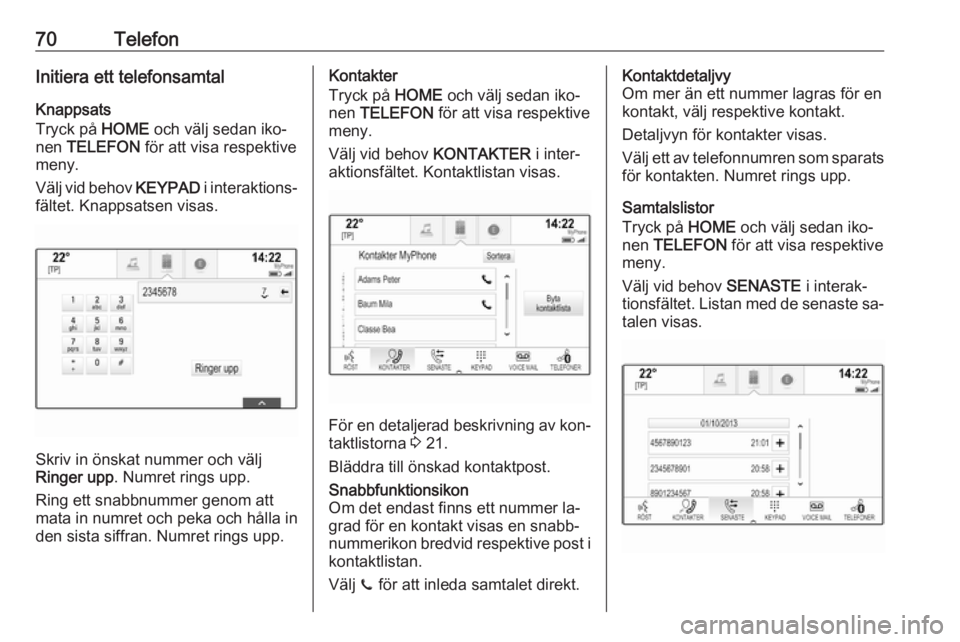
70TelefonInitiera ett telefonsamtalKnappsats
Tryck på HOME och välj sedan iko‐
nen TELEFON för att visa respektive
meny.
Välj vid behov KEYPAD i interaktions‐
fältet. Knappsatsen visas.
Skriv in önskat nummer och välj
Ringer upp . Numret rings upp.
Ring ett snabbnummer genom att
mata in numret och peka och hålla in
den sista siffran. Numret rings upp.
Kontakter
Tryck på HOME och välj sedan iko‐
nen TELEFON för att visa respektive
meny.
Välj vid behov KONTAKTER i inter‐
aktionsfältet. Kontaktlistan visas.
För en detaljerad beskrivning av kon‐
taktlistorna 3 21.
Bläddra till önskad kontaktpost.
Snabbfunktionsikon
Om det endast finns ett nummer la‐
grad för en kontakt visas en snabb‐
nummerikon bredvid respektive post i
kontaktlistan.
Välj z för att inleda samtalet direkt.Kontaktdetaljvy
Om mer än ett nummer lagras för en
kontakt, välj respektive kontakt.
Detaljvyn för kontakter visas.
Välj ett av telefonnumren som sparats
för kontakten. Numret rings upp.
Samtalslistor
Tryck på HOME och välj sedan iko‐
nen TELEFON för att visa respektive
meny.
Välj vid behov SENASTE i interak‐
tionsfältet. Listan med de senaste sa‐
talen visas.